在我們 FB 社團《iPhone News 愛瘋團》裡,三不五時就會有瘋友發問:iPhone 有沒有辦法支援行動網路 YouTube 高畫質播放?是不是只有用 Wi-Fi 網路才能看 HD 畫質 YouTube 影片?得到的回答多半是 JB 越獄後安裝 3G Unrestrictor 5 或 My3G。其實不用這麼麻煩,只要了解為什麼 iOS 和 YouTube 要設這個限制,自然就能找到問題根源,用最簡單和自然的方法解決。
首先要了解,目前 iPhone 使用 3/4G 行動網路,不管是透過 YouTube 官方 App 或是用 Safari 開啟 YouTube 行動版,都不支援手動選擇影片品質,YouTube 會根據你的互聯網連接速度自動調整影片串流品質。所以並不是使用 3/4G 行動網路就不能看 HD 高畫質 YouTube 影片,而是由你的上網地點和電信商網路速度決定。
3/4G 網路:自動調整影片畫質
Wi-Fi 網路:能手動選擇影片畫質所以要解除這個「行動版」限制,只要把 iPhone 變成「電腦版」就好,不需要 JB 越獄或透過 App,iOS 內建的 Safari 瀏覽器就有提供這個功能。
1.用內建的 Safari 瀏覽器開啟「www.youtube.com」網站,接著點擊上方的網址列,顯示書籤頁面後由螢幕中間往下滑上方就會出現「切換為電腦版網站」選項。
升級到 iOS 9 系統後,只要按住 Safari 右上角的「刷新鈕」不放,下方就會滑出「切換到電腦版網站」功能。
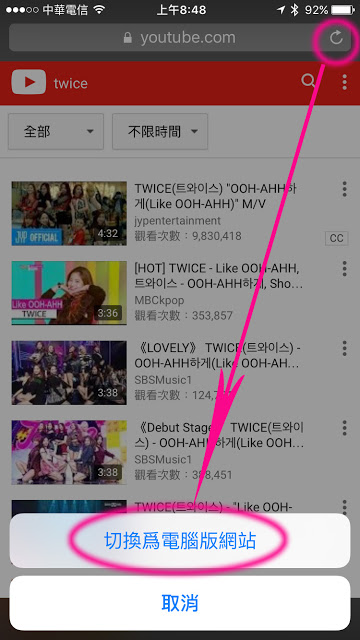
2.點擊「切換為電腦版網站」後就能在 iPhone 上瀏覽電腦版 YouTube 網站。
3.就能像在電腦上看 YouTube 一樣,想怎麼設畫質和字幕隨你高興。
YouTube App 高畫質播放影片
目前使用 YouTube 官方 App,只有在 Wi-Fi 網路下才能手動調整影片畫質,3/4G 會自動調整。如果是在 Wi-Fi 網路下影片播放中點擊右上角的「三個白色小點」,然後再點左邊的「齒輪」就能設定影片畫質。
APP 高畫質播放 YouTube 影片
在 App Store 有很多免費 App,都支援使用行動網路 HD 高畫質播放 YouTube 影片,比如像「Tubex」、「MB2」或「VIATube」都能讓你用 3/4G 網路 HD 播放影片。
小結
行動版 YouTube 在 3/4G 行動網路下不能手動調整畫質,是一種「流暢優先」機制,先求影片播放流暢後才追求高畫質,如果你當前的網路夠快才會以 HD 畫質播放。另外有些 YouTube 影片雖然有 HD 畫質選項,但並不表示畫質就一定好,有些可能連 480P 都不如,只是空有 HD 的格式而已。就像 1024×768 照片畫質並不一定比 640×480 好一樣,畫質不好的照 (影) 片放再大也不會變好。
如果這篇有幫助的話,幫忙按個讚和分享吧^^


發表留言